Publicité
 Avant de commencer à utiliser le logiciel VNC (Virtual Network Computing) sur mon Mac et iPhone, je ne peux pas compter le nombre de fois où j'ai eu besoin de me connecter avec mon ordinateur de bureau à domicile pour accéder à un fichier, lancer une application que je devais utiliser via Wi-Fi ou 3G, ou tout simplement éteindre mon ordinateur. Jusqu'à récemment, le logiciel VNC était assez cher et souvent maladroit à utiliser, mais depuis l'émergence de l'iPhone et d'autres appareils mobiles, la technologie de réseau virtuel est devenue plus facile à configurer avec des interfaces et des fonctionnalités améliorées pour se connecter à distance à votre domicile ou votre bureau ordinateur.
Avant de commencer à utiliser le logiciel VNC (Virtual Network Computing) sur mon Mac et iPhone, je ne peux pas compter le nombre de fois où j'ai eu besoin de me connecter avec mon ordinateur de bureau à domicile pour accéder à un fichier, lancer une application que je devais utiliser via Wi-Fi ou 3G, ou tout simplement éteindre mon ordinateur. Jusqu'à récemment, le logiciel VNC était assez cher et souvent maladroit à utiliser, mais depuis l'émergence de l'iPhone et d'autres appareils mobiles, la technologie de réseau virtuel est devenue plus facile à configurer avec des interfaces et des fonctionnalités améliorées pour se connecter à distance à votre domicile ou votre bureau ordinateur.
Bien qu'il existe plusieurs programmes VNC mobiles avancés coûtant 30 $ ou plus, il existe quelques options gratuites dans les magasins de musique Apple et iTunes qui fonctionnent assez bien pour accéder à distance à votre Mac.
PocketCloud Companion
PocketCloud Companion est un programme VNC pour accéder à distance à votre Mac depuis votre iPad et d'autres appareils iOS. En raison de la grande taille de l'écran de l'iPad, la visualisation du bureau de votre Mac est trois ou quatre fois meilleure que sur l'iPhone et l'iPod touch.
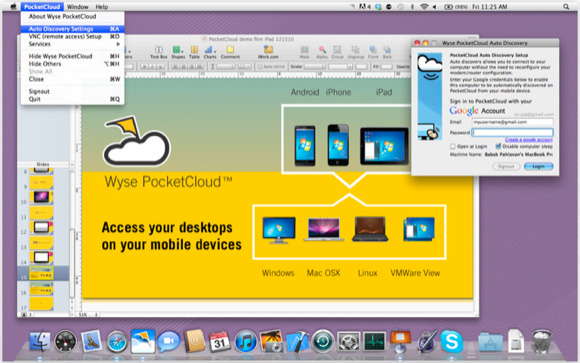
PocketCloud Companion se connecte à distance à votre ordinateur via Wi-Fi et 3G en utilisant votre compte Gmail. Après avoir téléchargé le PocketCloud Companion de l'Apple Mac Store et de la version à distance du client PocketCloud de l'iTunes Music Store, les deux programmes peuvent se connecter en moins de cinq minutes.
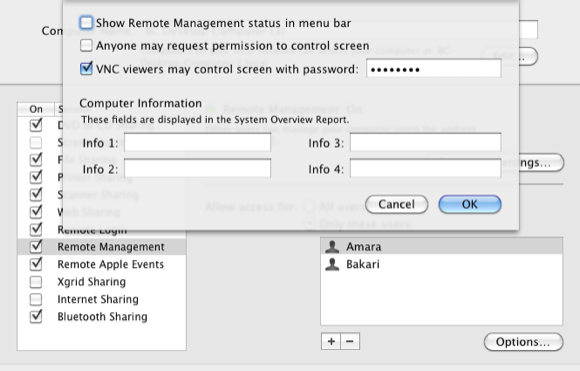
Pour configurer sur votre Mac, lancez Préférences Système> Partage> Gestion à distance. Clique le Paramètres de l'ordinateur bouton et cochez "Les téléspectateurs VNC peuvent contrôler l'écran avec un mot de passe“. Entrer un mot de passe. Lancez ensuite PocketCloud Companion pour configurer votre compte.
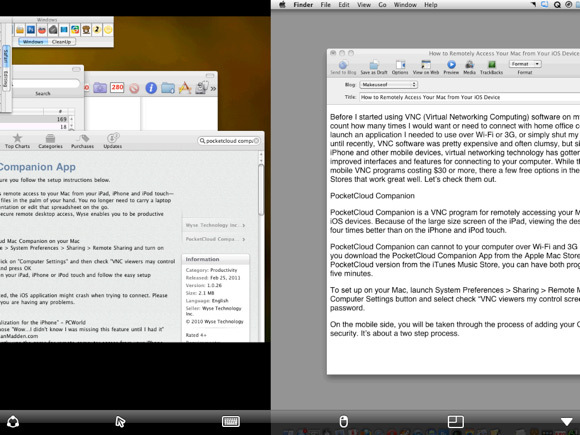
Côté client mobile, vous serez guidé par le processus d'ajout de votre compte Gmail et de la sécurité de votre mot de passe. Il s'agit d'un processus en deux étapes. Avec la configuration de mon ordinateur, PocketCloud sur mon iPad me permet de visualiser à la fois mes moniteurs principal et secondaire. Tout ce qui se trouve sur mon bureau et sur mon ordinateur peut être lancé, visualisé et utilisé.

PocketCloud Companion comprend un petit pointeur tactile pratique qui vous aide à parcourir les éléments sur le bureau de l'ordinateur. C’est presque comme utiliser votre souris. Bien sûr, la navigation sur les petits écrans iPhone et iPod touch sera plus difficile.
Comme avec les autres programmes VNC, il y a généralement un délai entre ce que vous voyez sur votre bureau et ce que vous voyez sur votre écran iOS. Ainsi, par exemple, si vous cliquez pour fermer une fenêtre sur votre bureau, cela peut prendre environ cinq secondes avant que vous puissiez voir la fenêtre se fermer sur votre appareil iOS. Soyez donc patient et continuez d'essayer si cela ne fonctionne pas au début. L'informatique VNC n'offre pas la même expérience que de travailler réellement sur votre ordinateur, mais c'est une ressource utile lorsque vous en avez vraiment besoin.
RDM + Desktop Lite
Un autre programme VNC similaire à PocketCloud est RDM + Desktop Lite. La version gratuite est financée par la publicité, mais vous trouverez peut-être son interface plus pratique que PocketCloud ”.
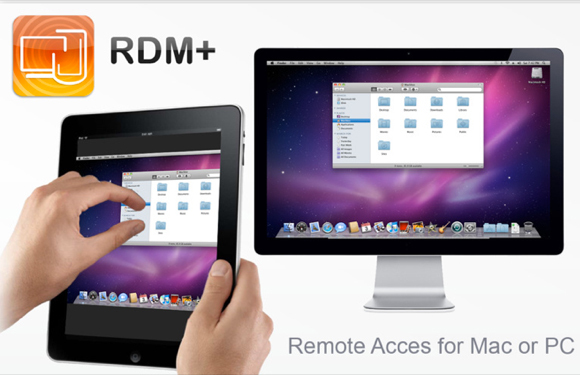
RDM + Desktop Lite est optimisé pour l'iPhone et l'iPod touch, bien qu'il puisse également être utilisé sur l'iPad. Après avoir téléchargé RDM + Desktop Lite depuis l'Apple Mac Store et le client mobile distant sur votre appareil iOS, la configuration est encore plus facile que PocketCloud. Vous devez configurer un compte, ajouter le numéro d’ordinateur donné dans l’application client et vous êtes prêt à partir.
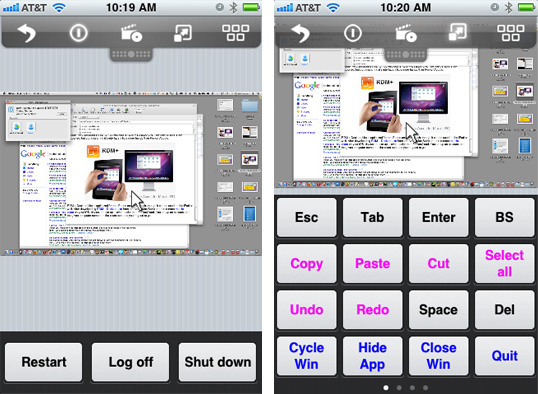
Avec RDM + Desktop, vous pouvez accéder à distance à votre Mac comme vous le feriez avec n'importe quel autre programme VNC. Mais son application client comprend également des boutons de navigation et d'action qui vous empêchent de pointer votre curseur à distance vers des éléments de la barre de menus sur votre bureau. Vous pouvez, par exemple, fermer rapidement, fermer la session ou fermer et quitter les fenêtres et les applications en appuyant simplement sur un bouton.
PocketCloud Companion et RDM + Desktop incluent un clavier virtuel si vous avez simplement besoin de taper sur votre ordinateur via leurs clients distants. J'ai trouvé la dactylographie étendue à l'aide des programmes trop lente et lourde. Mais c'est génial lorsque vous êtes pressé et devez apporter des modifications à un document sur votre ordinateur, puis peut-être envoyer ce document à distance à vous-même ou à quelqu'un d'autre.
Ces programmes gratuits sont une excellente introduction à la technologie VNC pour les appareils mobiles. Si vous n'avez jamais essayé d'utiliser l'informatique virtuelle, vous serez étonné de ce qu'elle peut faire. Si vous essayez, dites-nous ce que vous en pensez. Ou si vous avez une autre application préférée, faites-le nous savoir.
Bakari est un écrivain et photographe indépendant. Il est un utilisateur de longue date de Mac, un fan de musique jazz et un père de famille.